Cómo encender la linterna en su teléfono inteligente Android
Saber cómo encender la linterna(Flashlight) en su teléfono inteligente Android(Android smartphone) es útil en una variedad de situaciones, incluso si no lo necesita todos los días. Si hay un corte de energía(power outage) o estás caminando por un camino oscuro por la noche, habilitar Android Flashlight puede ayudarte a evitar incidentes desafortunados. No queremos mantenerlo en la oscuridad acerca de esta función por más tiempo, por lo que este tutorial ilustra cómo encender la linterna(Flashlight) en un teléfono inteligente Android:
NOTA:(NOTE:) Esta guía se aplica tanto a Android 10 como a Android 9 Pie . Si no conoce su versión de Android(Android version) , lea Cómo verificar la versión de Android(Android version) en su teléfono inteligente o tableta(smartphone or tablet) . Los procedimientos son similares en todos los dispositivos con Android, aunque es posible que encuentre algunas pequeñas diferencias, según el fabricante de su dispositivo.
Cómo encender la Linterna(Flashlight) desde Android(Android Quick) Ajustes rápidos
Debido a que nunca se sabe cuándo necesitará la linterna(Flashlight) , Android la hace fácilmente accesible desde la configuración rápida(Quick settings) . Para abrir la Configuración rápida(Quick settings) , deslícese hacia abajo desde la parte superior de la pantalla.
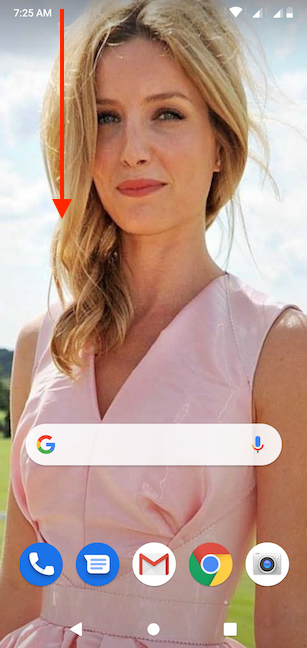
Dependiendo de su teléfono inteligente y de la pantalla desde la que esté deslizando, esta acción abre la vista compacta o ampliada de la configuración rápida(Quick settings) . En nuestro Android de serie, el botón Linterna(Flashlight) está disponible de forma predeterminada en la vista compacta, como se ve a continuación.
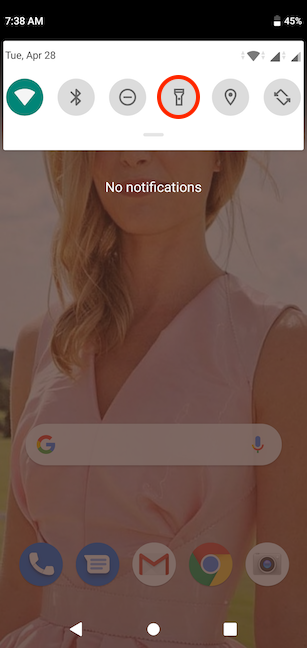
Si el icono de la linterna no está visible, es posible que deba deslizar hacia abajo nuevamente para que aparezca en la vista ampliada de la configuración rápida(Quick settings) .

SUGERENCIA:(TIP:) si aún no puede ver la opción Linterna(Flashlight) , deslice el dedo hacia la izquierda o hacia la derecha(left or right) para desplazarse por las configuraciones rápidas(Quick settings) disponibles . Si no se encuentra por ningún lado, o si lo encontró pero desea alcanzarlo más rápido, puede aprender cómo agregar y reposicionar el ícono de la linterna leyendo Cómo(How) cambiar la configuración rápida disponible en teléfonos inteligentes y tabletas con Android .
Para activar la Linterna(Flashlight) de Android , toca sobre su icono. Esto lo resalta y enciende el módulo de flash(flash module) en su teléfono inteligente de inmediato, revelando su entorno.

NOTA:(NOTE:) en algunos teléfonos inteligentes, como los de Motorola , también puede agitar el teléfono para activar la linterna(Flashlight) .
Cómo encender la linterna de Android(Android Flashlight) con el Asistente de Google(Google Assistant)
El Asistente de Google(Google Assistant) también puede encender la Linterna(Flashlight) en tu Android . Primero(First) , asegúrese de que el asistente esté escuchando diciendo "Ok, Google" o tocando el ícono del micrófono(microphone icon) en la barra de búsqueda(Search) en la pantalla de inicio(Home) de su Android .

Luego, diga "Linterna encendida"("flashlight on") para usar la función y encontrar su camino. El Asistente de Google(Google Assistant) enciende inmediatamente el módulo de flash(flash module) de su teléfono inteligente y muestra un interruptor que indica el estado de la linterna(Flashlight) .

Obtenga una aplicación de linterna(flashlight app) gratuita de Google Play Store
La mayoría de los teléfonos inteligentes Android de hoy en día tienen una linterna incorporada. Si su Android no viene con una linterna o si está buscando opciones adicionales, hay una lista extensa de aplicaciones gratuitas de terceros que puede instalar desde Google Play Store . Abre Play Store y busca "linterna ("flashlight)" . Toca el nombre de una aplicación para ver información sobre sus funciones, así como las reseñas de los usuarios.

Dependiendo de la aplicación que elija, obtendrá diferentes formas de activar la linterna, como agitar su teléfono inteligente o presionar varios botones. Algunas aplicaciones te permiten agregar un widget de linterna a tu pantalla de bloqueo(lock screen) para facilitar el acceso.
Sin embargo, cuando se decida por una aplicación de linterna para Android(Android flashlight) , vigile sus reseñas y los permisos que requiere. Las aplicaciones de linterna(Flashlight) solo necesitan usar su cámara para activar su módulo de flash(flash module) , así que dedique unos minutos a asegurarse de que la aplicación sea segura antes de instalarla. Evita las aplicaciones(Avoid apps) que piden permiso para cualquier otra cosa, como tus contactos. La opción más segura con diferencia es utilizar la linterna integrada de (Flashlight)Android si está disponible en su teléfono inteligente.
Cómo apagar la linterna(Flashlight) en Android
Apagar la linterna(Flashlight) de tu smartphone Android(Android smartphone) es tan fácil como encenderla. Acceda a la configuración rápida(Quick settings) deslizando hacia abajo desde la parte superior de la pantalla y toque(screen and tap) el icono de la linterna.
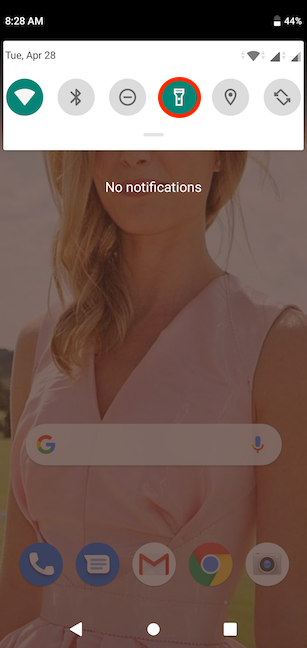
El Asistente de Google(Google Assistant) también puede realizar esta tarea, ya que simplemente puede decir "linterna apagada ("flashlight off)" e inmediatamente apaga el módulo de flash de su (flash module)teléfono inteligente Android(Android smartphone) .

Alternativamente, si usó el Asistente de Google(Google Assistant) para activar la linterna(Flashlight) , también puede apagarla presionando el interruptor que se muestra en su pantalla.

¿Cómo enciendes la linterna(Flashlight) en tu teléfono inteligente Android(Android smartphone) ?
Si bien Android Flashlight es increíblemente útil, puede agotar rápidamente la batería, así que no lo olvide ni lo deje encendido más tiempo del necesario. Preferimos mantener las cosas simples, por lo que usamos la linterna(Flashlight) integrada en nuestros dispositivos Android y generalmente la encendemos desde la configuración rápida(Quick settings) . Sin embargo, nos dimos cuenta de que es valioso activar la linterna(Flashlight) con el Asistente de Google(Google Assistant) , especialmente si está tratando de encontrar su teléfono inteligente Android(Android smartphone) en una habitación oscura. ¿Y usted? ¿Cómo enciendes la linterna(Flashlight) en tu teléfono inteligente Android(Android smartphone) ? Utilice(Please) los comentarios para informarnos.
Related posts
5 maneras de expulsar un drive or USB externo de Windows 10
Cómo personalizar la configuración de reproducción automática en Windows para todos los medios y dispositivos
5 formas de configurar la impresora predeterminada en Windows (todas las versiones) -
Cómo dejar de usar el ícono Quitar hardware de forma segura, en Windows
Cómo instalar Windows 11 y Windows 10 en una unidad USB (Windows To Go)
Cómo agregar accesos directos a la pantalla de inicio en dispositivos Samsung Galaxy
Doble SIM - ¿Qué es? ¿Qué significa Doble SIM? ¿Cómo funciona la Doble SIM?
3 maneras de encender Bluetooth en Android (incluidos los dispositivos Samsung)
¿Qué es NFC?Cómo usar NFC
Comuníquese durante las protestas, con FireChat, cuando la red móvil no funcione
5 formas de abrir Google Play Store en Android
¿Su Android tiene NFC?Aprende a activarlo
Cómo bloquear automáticamente Windows 10 con su teléfono inteligente
Cómo configurar los ajustes y la sensibilidad del mouse, en Windows 10
Usa el código PUK para desbloquear la tarjeta SIM de tu Android
Cómo transferir fotos de iPhone a Android (4 maneras)
Cómo desactivar las notificaciones Chrome en Android: la guía completa
Cómo deshabilitar el TouchPad en Windows 11
Cómo configurar tu touchpad en Windows 10
Cómo cambiar lo que hace el botón de encendido o apagado cuando lo presiona
